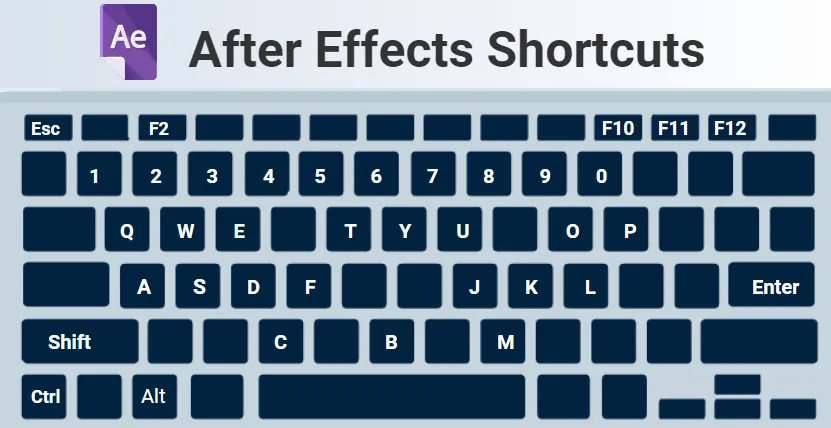
A After Effects parancsikonok áttekintése
Az Adobe After Effects meghatározható olyan programalkalmazásként, amely speciális effektusok és mozgásgrafikák előállítására szolgál az online elérhető tartalomban, videóban és bemutatókban. Az After Effects parancsikon elérhető mind Windows, mind Mac OS platformon. Széles körben használják filmek, televízió, DVD-k, video, animáció, valamint speciális effektusok digitális utómunkálatához. Az After Effects az Adobe Creative Cloud része.
Széles körű 2D és 3D eszközökkel érhető el, amelyek animációhoz, effektusokhoz és kompozíciókhoz használhatók, amire a vizuális effektusok művészei, mozgásgrafikus szakemberek, filmek és videó szakemberek, valamint webes tervezők szükségesek. Bármely szoftver használata közben a gyorsbillentyűk segítenek az időmegtakarításban, ezáltal növelve a hatékonyságot és a sebességet. Számos gyorsbillentyűt a After Effects biztosít.
Billentyűparancsok az utóhatásokhoz
| Eredmények |
Gyorsbillentyűk |
|
Alapvető gyorsbillentyűk |
|
| Mindent kiválaszthat | CtrlA |
| Lehetővé teszi az összes kijelölés törlését. | F2 / CtrlShiftA |
| Lehetővé teszi, hogy elkészítse a kiválasztott maszkok, rétegek, effektusok stb | CtrlD |
| Kilépés az eszközből | CtrlQ |
| Nevezze át a kiválasztott mappát, réteget stb. | Belép |
| Nyissa meg a kiválasztott kompozíciót, réteget vagy felvételeket | numerikus billentyűzet |
| Mozgassa a kiválasztott rétegeket vagy más elemeket előre vagy vissza rendezési sorrendben | CtrlAltArrow Up |
| Az elemek előre vagy hátra az elrendezés sorrendjében | CtrlAltShiftArrow Up / Lerow |
| Ezzel megnyithatja a beállítások párbeszédpanelt. | CtrlAlt; |
|
Tulajdonságok átalakítása |
|
| Érdekes helyek, lámpák, kamerák stb. | A |
| A pozíció tulajdonságot ezzel a gombbal lehet feltárni. | P |
| A skála tulajdonságát ezzel a gombbal lehet feltárni | S |
| Ezzel a gombbal az átlátszatlanság tulajdonsága látható az intenzitásra és a fényre | T |
| Az audio szint tulajdonsága ezzel a gombbal mutatható ki. | L |
| A maszk toll tulajdonsága ezzel a gombbal mutatható ki | F |
| A maszk elérési útja ezzel a gombbal mutatható ki | M |
| Az effektusok tulajdonságcsoportja ezzel a gombbal jeleníthető meg | E |
| A tulajdonságok csak kifejezésekkel vagy kulcskeretekkel jelennek meg ezzel a gombbal | U |
| Segít a csoport vagy ingatlan elrejtésében. | ShiftH |
| Parancsikonok a munkaterületek, a nézők, a Windows és a panelek számára | |
| Ez megnyitja vagy bezárja a projekt panelt. | Ctrl0 |
| Ez megnyitja vagy bezárja a megjelenítési sor panelt. | CtrlAlt0 |
| Ez megnyitja vagy bezárja az eszközpanelt. | Ctrl1 |
| Ez megnyitja vagy bezárja az információs panelt. | Ctrl2 |
| Ez megnyitja vagy bezárja az előnézeti panelt | Ctrl3 |
| Ez megnyitja vagy bezárja az audio panelt | Ctrl4 |
| Ez megnyitja vagy bezárja az előre beállított és az effektusok panelt | Ctrl5 |
| Ez megnyitja vagy bezárja a karakterpanelt | Ctrl6 |
| Ez megnyitja vagy bezárja a bekezdést | Ctrl7 |
| Ez kinyitja vagy bezárja a festékpanelt | Ctrl8 |
| Ezzel kinyitja vagy bezárja a kefék panelt | Ctrl9 |
| Ez megnyitja a folyamatábrát a projekt folyamatábrához használni kívánt folyamatábra | CtrlF11 |
| Ez bezárja az aktív panelt vagy a nézőt | CtrlW |
|
Gyors hozzáférés a kézi eszközhöz |
|
| A kézi szerszám kiválasztásával egyszerűen megtarthatja a szóközt és húzza | Szóköz |
|
Nagyítás az idővonalhoz |
|
| A + vagy - gomb megnyomásával nagyíthatja vagy kicsinyítheti az ütemterv létfontosságú területeit. | + / - |
|
Munkaterület és összetétele |
|
| Ez új kompozíciót nyit meg | CtrlN |
| B beállítja a munkaterület kezdetét és N a jelenlegi időtartamot. | B / N |
| Ezzel megnyílik a kompozíció beállításai párbeszédpanel a kiválasztott kompozícióhoz | CtrlK |
| Ez megnyitja a kompozíció mini folyamatábráját az aktív kompozíció számára | Tab |
|
Szerszám aktiválás |
|
| Ez segíti az eszközök átjárását | Az eszköz Alt gombjával kattintson az eszköz gombra |
| Ez elősegíti a kiválasztó eszköz aktiválását. | V |
| Ez elősegíti a kéziszerszám aktiválását | H |
| Ez elősegíti a forgató eszköz aktiválását | W |
| Ez elősegíti a gyökérkefe eszköz aktiválását | AltW |
| Ez elősegíti az aktiválást és a kamera eszközök mozgását | C |
| Ez elősegíti az eszköz mögötti eszköz aktiválását | Y |
| Ez elősegíti az aktiválást és a maszk és az alakító eszközök mozgását. | Q |
| Ez elősegíti az aktiválást és a típusszerszámokon történő áthaladást | CtrlT |
| Ez elősegíti az aktiválást és a toll és a maszk toll szerszámai közötti mozgást. | G |
| Ez elősegíti az aktiválást és a klónbélyegző, az ecset és a radír eszközöket | CtrlB |
| Ez elősegíti az aktiválást és a bábszerszámok mozgását. | CtrlP |
|
Idő navigációs gyorsbillentyűk |
|
| Ha szeretne elérni egy adott időt, akkor használhatja ezt a parancsikont | AltShiftJ |
| Segít elérni a munkaterület elejét vagy végét. | ShiftHome / ShiftEnd |
| Segít elérni az időszabályzó előző elemét. | J |
| Segít elérni a következő elemet, amely látható az időszabályzóban | K |
| Segít elérni az Out-Point réteget | O |
| Segít elérni az In-Point réteget | én |
| Segít elérni a jelen időt az idővonal panelen | D |
|
Rétegek parancsikonjai |
|
| Segít létrehozni egy új szilárd réteget | CtrlY |
| Segít új beállítási réteg létrehozásában | CtrlAltY |
| Segít az összes réteg kiválasztásában | CtrlShiftA |
| Segít létrehozni egy új null réteget | CtrlAltShiftY |
| Segít a jelenlévő legfelső réteghez történő mozgatásban | x |
|
Háromdimenziós rétegek |
|
| Ez vált a 3D nézetre 1 | F10 |
| Ez vált a 3D nézetre | F11 |
| Ez 3-as nézetre vált | F12 |
| Segít visszatérni az előző nézethez | Kilépés |
| Segít új fény megteremtésében. | CtrlAltShiftL |
| Segít egy új kamera létrehozásában | CtrlAltShift C |
Következtetés
Az After Effects számos célt szolgál, mint például 3D nyomkövetés, 2D nyomkövetés, maszkolás, kulcsok készítése, összeállítás, vizuális effektusok, animáció stb. Ezeknek a feladatoknak a hatékony végrehajtásához és az időmegtakarításhoz használhatja a gyorsbillentyűket. Az egér folyamatos használata helyett ezeket a fontos gyorsbillentyűket is felhasználhatja a kéznél lévő feladatok gyorsabbá tételéhez.
Ajánlott cikkek
Ez egy útmutató a After Effects parancsikonhoz. Itt tárgyaljuk az utóhatások legfontosabb gyorsbillentyűit, amelyeket a Billentyűzet segítségével használhatunk. A következő cikkeket is megnézheti -
- CorelDRAW gyorsbillentyűk
- Billentyűparancsok a Premiere Pro számára
- Mi a digitális formatervezés?
- Adobe Photoshop gyorsbillentyűk
- Adobe Premiere Pro vs After Effects | Összehasonlítás
- Bábszerszám az After Effects programban
- Telepítse az Adobe Premiere Pro alkalmazást